ansys上机文件2
ansys上机文件---有限元法基础及ANSYS应用
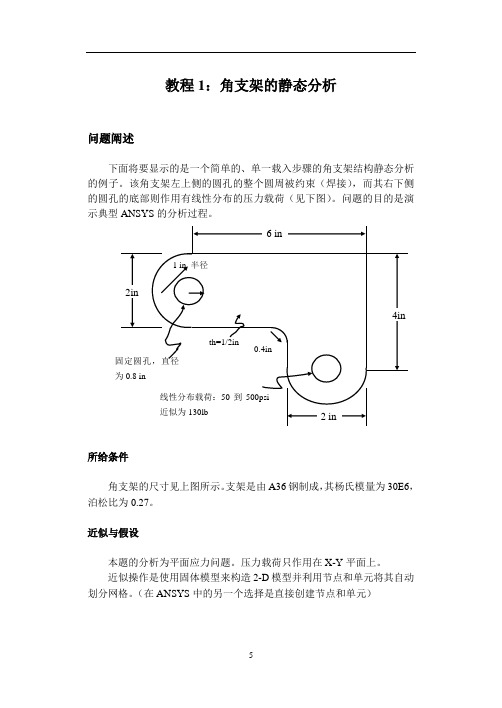
教程1:角支架的静态分析问题阐述下面将要显示的是一个简单的、单一载入步骤的角支架结构静态分析的例子。
该角支架左上侧的圆孔的整个圆周被约束(焊接),而其右下侧的圆孔的底部则作用有线性分布的压力载荷(见下图)。
问题的目的是演示典型ANSYS的分析过程。
所给条件角支架的尺寸见上图所示。
支架是由A36钢制成,其杨氏模量为30E6,泊松比为0.27。
近似与假设本题的分析为平面应力问题。
压力载荷只作用在X-Y平面上。
近似操作是使用固体模型来构造2-D模型并利用节点和单元将其自动划分网格。
(在ANSYS中的另一个选择是直接创建节点和单元)交互式的求解过程按照下面给出的步骤以及其所对应的具体内容,就可以完成交互式一步步的求解过程。
步骤中的黑体字(字符)是需要从菜单中选择的命令。
1.进入ANSYS在D盘建立一文件夹,文件名为xiti。
然后运行程序→ANSYS 8.0 →Configure ANSYS Products →file Management→select Working Directory: D:\xiti,input job name: zhijia→Run2.建立几何结构2.1 定义矩形在ANSYS中有几种创建几何模型的方法,较其它软件更为方便。
第一步首要的是确认能够简单地利用矩形和圆的组合来构造支架。
首先确定坐标原点的位置然后根据该原点来定义矩形和圆。
原点的位置是任意的,这里用的是左上侧孔的中心。
ANSYS不需要知道原点的位置,只是简单地从定义一个矩形开始。
在ANSYS中,这个原点被称为global origin。
1.Main Menu:Preprocessor-Modeling-Create-Areas-RectangleBy Demensions。
2.输入X1=0(注意:使用键盘上的Tab键或用鼠标左键来实现光标在编辑框中的切换),X2=6,Y1=-1,Y2=1。
3.按下Apply按钮创建第一个矩形。
ANSYS文件、内存、CPU设置

ANSYS文件、内存、CPU设置1.ansys结果文件过大,如何处理?(ansys计算空间不足问题)当提示"Insufficient disk space to continue. You must free some disk space to continue.",说明结果文件过大解决超大结果文件的方案,主要有四种方法:方法一:将磁盘格式转换为NTFS;方法二:在begin level的时候加上一条命令/config,fsplit,value,其中value is the size of file, the final size equal to n*valve,n is the number of sub-file,(在PC机上面,一般1单位=4M)则/config,fsplit,750 生成每个分割后的文件都是3G的大小,在这个命令下,不只是rst文件被分割,只要是由ansys所产生的binary文件都会。
如下面命令大概会产生6个rst文件:/config,fsplit,1 !! 1=4MB/prep7et,1,45mp,ex,1,2e11mp,prxy,1,0.3blc4,,,10,1,1esize,0.1vmesh,all/soluda,5,allsfa,2,,pres,0.1solve方法三:<1>将不同时间段内的结果分别写入一序列的结果记录文件;<2>使用/assign命令和重启动技术;<3>ANSYS采用向指定结果记录文件追加当前计算结果数据方式使用/assign 指定的文件,所以要求指定的结果记录文件都是新创建的文件,否则造成结果文件记录内容重复或混乱。
特别是,反复运行相同分析命令流时,在重复运行命令流文件之前一定要删除以前生成的结果文件序列。
方法四:采用载荷步文件批处理方式求解,在结果文件大小达到极限而终止计算时,同样可以接着计算,不过在重新计算时,在重启动对话框里选择—create *.rst,并且read上次的计算结果。
ANSYS上机实践(教材用)
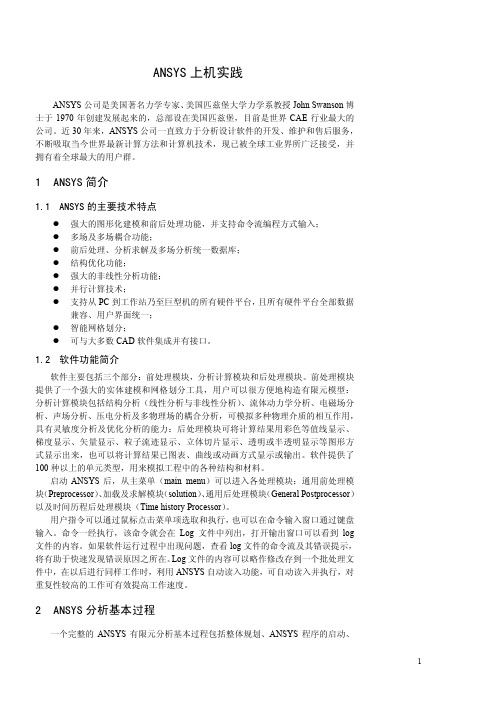
ANSYS上机实践ANSYS公司是美国著名力学专家、美国匹兹堡大学力学系教授John Swanson博士于1970年创建发展起来的,总部设在美国匹兹堡,目前是世界CAE行业最大的公司。
近30年来,ANSYS公司一直致力于分析设计软件的开发、维护和售后服务,不断吸取当今世界最新计算方法和计算机技术,现已被全球工业界所广泛接受,并拥有着全球最大的用户群。
1ANSYS简介1.1ANSYS的主要技术特点z强大的图形化建模和前后处理功能,并支持命令流编程方式输入;z多场及多场耦合功能;z前后处理、分析求解及多场分析统一数据库;z结构优化功能;z强大的非线性分析功能;z并行计算技术;z支持从PC到工作站乃至巨型机的所有硬件平台,且所有硬件平台全部数据兼容、用户界面统一;z智能网格划分;z可与大多数CAD软件集成并有接口。
1.2软件功能简介软件主要包括三个部分:前处理模块,分析计算模块和后处理模块。
前处理模块提供了一个强大的实体建模和网格划分工具,用户可以很方便地构造有限元模型:分析计算模块包括结构分析(线性分析与非线性分析)、流体动力学分析、电磁场分析、声场分析、压电分析及多物理场的耦合分析,可模拟多种物理介质的相互作用,具有灵敏度分析及优化分析的能力:后处理模块可将计算结果用彩色等值线显示、梯度显示、矢量显示、粒子流迹显示、立体切片显示、透明或半透明显示等图形方式显示出来,也可以将计算结果已图表、曲线或动画方式显示或输出。
软件提供了100种以上的单元类型,用来模拟工程中的各种结构和材料。
启动ANSYS后,从主菜单(main menu)可以进入各处理模块:通用前处理模块(Preprocessor)、加载及求解模块(solution)、通用后处理模块(General Postprocessor)以及时间历程后处理模块(Time history Processor)。
用户指令可以通过鼠标点击菜单项选取和执行,也可以在命令输入窗口通过键盘输入。
ANSYS 的数据库和文件

CAI系列教学
Introduction to ANSYS软件, Part 1
• 包括了运行过程中的每一个命令。
• 如果您用同样的工作名在同一目录中开始另一轮操作, ANSYS 将 会添加到日志文件中去 (作一个时间标记)。 jobname.err: 出错文件是 ASCII码文件。 • 包括了运行过程中的所有错误和警告。 ANSYS将添加到已存在的 错误文件。 jobname.db, .dbb: 数据库文件是二进制 文件。 • 与所有的平台兼容。 jobname.rst, .rth, .rmg, .rfl: 结果文件是二进制文件。 • 与所有平台兼容。 • 包括了ANSYS运算过程中的所有计算数据。
• 保存和恢复缺省文件,然后起名为 jobname.db, 但您可以通过 “Save as”选择一个不同的名字,然后用 “Resume from”恢复 。.
January 30, 2001 Inventory #001441 2-4
ANSYS 入门
…数据库和文件
• 保存和恢复的注意事项:
CAI系列教学
Introduction to ANSYS软件, Part 1
– 在启动 ANSYS之前选择一个不超过 32个的字符作为文件名。缺省为 file。 – 在 ANSYS中,可使用 /FILNAME 命令来修改文件名。 (Utility Menu > File > Change Jobname).
• 扩展名
第 7章
ANSYS的数据库和文件
ANSYS 入门
数据库和文件
•
CAI系列教学
Introduction to ANSYS软件, Part 1
ANSYS 数据库包括了建模,求解,后处理所产生的保存在内存中
ansys上机报告

实验一:如图所示,使用ANSYS分析平面带孔平板,分析在均布载荷作用下板内的应力分布。
已知条件:F=20N/mm,L=200mm,b=100mm,圆孔半径r=20,圆心坐标为(100,50),E=200Gpa。
板的左端固定。
图1-1 带孔平板模型1.建立有限元模型1).建立工作目录并添加标题以Interactive 方式进入ANSYS,File菜单中设置工作文件名为Plane、标题为plane。
2).创建实体模型(1)创建矩形通过定义原点、板宽和板高定义矩形,其操作如下:GUI:PreProcessor > Modeling > Create > Areas > Rectangle > By 2Corners弹出Rectangle by 2 corners对话框(如图1-2所示),如图填写。
WPX 和WP Y表示左下角点坐标。
生成矩形如图1-3所示图1-2 生成矩形图1-3 矩形图1-5 生成圆面(2)生成圆面首先在矩形面上生成圆,然后挖去生成圆孔。
生成圆面得操作如下:GUI:PreProcessor > Modeling > Create > Areas > Circle > Solid Circle弹出Solid Circular Area对话框(如图1-4所示),依图输入圆面几何参数。
得到圆面如上图1-5所示。
下面通过布尔“减”操作生成圆孔,其操作如下:GUI:PreProcessor > Modeling > Operate > Booleans > Subtract > Areas先选择矩形面为Base Area ,单击OK 按钮,然后选择圆,单击OK 按钮。
布尔操作完毕之后,实体模型为带孔平板。
如图1-6所示图1-6 实体模型3).定义材料属性材料属性是与几何模型无关的本构关系,如弹性模量、密度等。
关于ansys文件,内存,CPU的设置问题
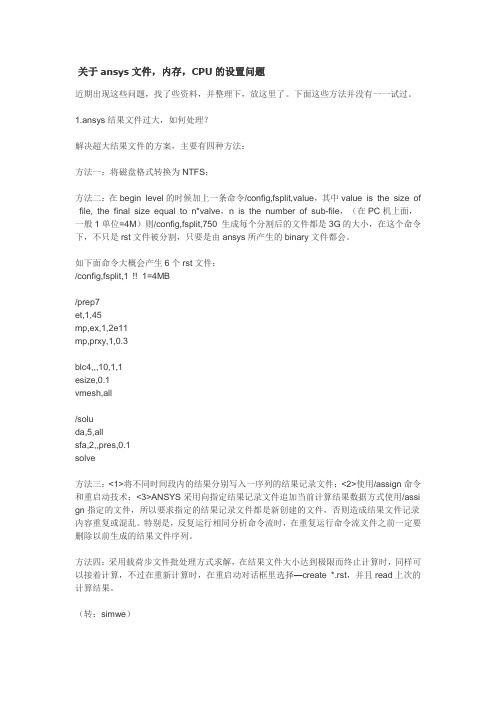
关于ansys文件,内存,CPU的设置问题近期出现这些问题,找了些资料,并整理下,放这里了。
下面这些方法并没有一一试过。
1.ansys结果文件过大,如何处理?解决超大结果文件的方案,主要有四种方法:方法一:将磁盘格式转换为NTFS;方法二:在begin level的时候加上一条命令/config,fsplit,value,其中value is the size of file, the final size equal to n*valve,n is the number of sub-file,(在PC机上面,一般1单位=4M)则/config,fsplit,750 生成每个分割后的文件都是3G的大小,在这个命令下,不只是rst文件被分割,只要是由ansys所产生的binary文件都会。
如下面命令大概会产生6个rst文件:/config,fsplit,1 !! 1=4MB/prep7et,1,45mp,ex,1,2e11mp,prxy,1,0.3blc4,,,10,1,1esize,0.1vmesh,all/soluda,5,allsfa,2,,pres,0.1solve方法三:<1>将不同时间段内的结果分别写入一序列的结果记录文件;<2>使用/assign命令和重启动技术;<3>ANSYS采用向指定结果记录文件追加当前计算结果数据方式使用/assi gn指定的文件,所以要求指定的结果记录文件都是新创建的文件,否则造成结果文件记录内容重复或混乱。
特别是,反复运行相同分析命令流时,在重复运行命令流文件之前一定要删除以前生成的结果文件序列。
方法四:采用载荷步文件批处理方式求解,在结果文件大小达到极限而终止计算时,同样可以接着计算,不过在重新计算时,在重启动对话框里选择—create *.rst,并且read上次的计算结果。
(转:simwe)2.ansys中物理内存和虚拟内存设置:增大物理内存是提高解题效率的关键。
《ANSYS基础》上机指导书
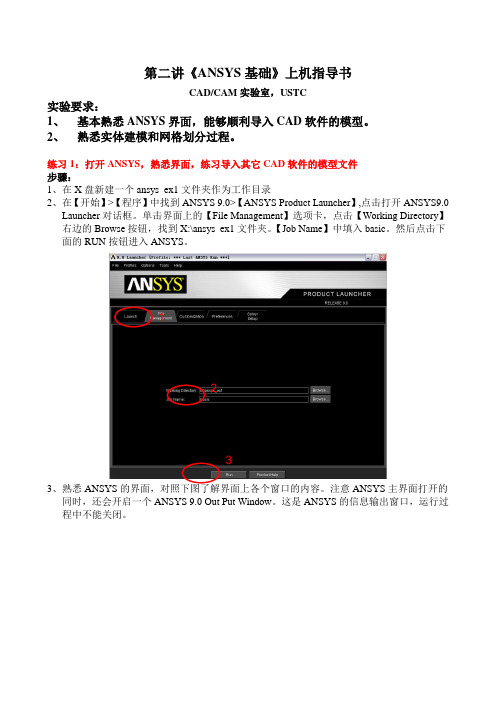
第二讲《ANSYS基础》上机指导书CAD/CAM实验室,USTC实验要求:1、基本熟悉ANSYS界面,能够顺利导入CAD软件的模型。
2、熟悉实体建模和网格划分过程。
练习1:打开ANSYS,熟悉界面,练习导入其它CAD软件的模型文件步骤:1、在X盘新建一个ansys_ex1文件夹作为工作目录2、在【开始】>【程序】中找到ANSYS 9.0>【ANSYS Product Launcher】,点击打开ANSYS9.0Launcher对话框。
单击界面上的【File Management】选项卡,点击【Working Directory】右边的Browse按钮,找到X:\ansys_ex1文件夹。
【Job Name】中填入basic。
然后点击下面的RUN按钮进入ANSYS。
1233、熟悉ANSYS的界面,对照下图了解界面上各个窗口的内容。
注意ANSYS主界面打开的同时,还会开启一个ANSYS 9.0 Out Put Window。
这是ANSYS的信息输出窗口,运行过程中不能关闭。
4、对照下图了解各实用菜单的功能5、点击实用菜单(注:以下用Utility Menu 表示)上的PlotCtrls -> Pan Zoom Rotate …打开【Pan -Zoom -Rotate 】对话框,对照下图了解了解平移-缩放-旋转对话框的使用。
实用菜单命令输入窗口图形显示窗口工具条 主菜单提示窗口显示调整工具文件选择列表显示显示控制工作平面参数设置 宏设置菜单设置帮助6、对照下图了解主菜单的主要功能,点击菜单前面的“+”展开菜单项,熟悉各菜单的内容。
7、练习导入I-DEAS 的.igs 模型文件:(如果操作过程中出现警告,不予理睬) GUI: Utility Menu> File > import > IGES … 打开 【Import IGES File 】对话框,选中Defeature model 选项,单击OK 。
ANSYS的数据库和文件

January 30, 2001 Inventory #001441
2-6
Introduction to ANSYS软件, Part 1
ANSYS 入门
…数据库和文件
清除数据库
• 清除数据库的操作允许您对数据库清零 并重新开始。它相当于退出并重新启动 ANSYS。
– Utility Menu > File > Clear & Start New
January 30, 2001 Inventory #001441
2-2
Introduction to ANSYS软件, Part 1
ANSYS 入门
…数据库和文件
CAI系列教学
保存和恢复
• 既然数据库保存在计算机的内存中,您应经常存盘,以防在计算机 死机或断电时能够保存您的信息。
• 保存操作是将内存中的数据拷贝到称为数据库的文件中。 ( db 为 缩写).
第 7章
ANSYS的数据库和文件
Introduction to ANSYS软件, Part 1
ANSYS 入门
数据库和文件
CAI系列教学
• ANSYS 数据库包括了建模,求解,后处理所产生的保存在内存中 的数据。
• 数据库存贮了您输入的数据以及 ANSYS的结果数据:
– 输入数据 – 您必须输入的信息,诸如模型尺寸,材料特性以及荷载情况。 – 结果数据 -- ANSYS 的计算结果, 诸如位移,应力,应变以及反力等。
– 日志文件 ( .log) – 数据库文件 ( .db) – 结果文件 (.rst, .rth, …) – 荷载步文件, 如有多步 (.s01, .s02, ...) – 物理文件 (.ph1, .ph2, ...)
- 1、下载文档前请自行甄别文档内容的完整性,平台不提供额外的编辑、内容补充、找答案等附加服务。
- 2、"仅部分预览"的文档,不可在线预览部分如存在完整性等问题,可反馈申请退款(可完整预览的文档不适用该条件!)。
- 3、如文档侵犯您的权益,请联系客服反馈,我们会尽快为您处理(人工客服工作时间:9:00-18:30)。
教程1:角支架的静态分析问题阐述下面将要显示的是一个简单的、单一载入步骤的角支架结构静态分析的例子。
该角支架左上侧的圆孔的整个圆周被约束(焊接),而其右下侧的圆孔的底部则作用有线性分布的压力载荷(见下图)。
问题的目的是演示典型ANSYS的分析过程。
所给条件角支架的尺寸见上图所示。
支架是由A36钢制成,其杨氏模量为30E6,泊松比为0.27。
近似与假设本题的分析为平面应力问题。
压力载荷只作用在X-Y平面上。
近似操作是使用固体模型来构造2-D模型并利用节点和单元将其自动划分网格。
(在ANSYS中的另一个选择是直接创建节点和单元)交互式的求解过程按照下面给出的步骤以及其所对应的具体内容,就可以完成交互式一步步的求解过程。
步骤中的黑体字(字符)是需要从菜单中选择的命令。
1.进入ANSYS在D盘建立一文件夹,文件名为xiti。
然后运行程序→ANSYS 8.0 →Configure ANSYS Products →file Management→select Working Directory: D:\xiti,input job name: zhijia→Run2.建立几何结构2.1 定义矩形在ANSYS中有几种创建几何模型的方法,较其它软件更为方便。
第一步首要的是确认能够简单地利用矩形和圆的组合来构造支架。
首先确定坐标原点的位置然后根据该原点来定义矩形和圆。
原点的位置是任意的,这里用的是左上侧孔的中心。
ANSYS不需要知道原点的位置,只是简单地从定义一个矩形开始。
在ANSYS中,这个原点被称为global origin。
1.Main Menu:Preprocessor-Modeling-Create-Areas-RectangleBy Demensions。
2.输入X1=0(注意:使用键盘上的Tab键或用鼠标左键来实现光标在编辑框中的切换),X2=6,Y1=-1,Y2=1。
3.按下Apply按钮创建第一个矩形。
23454.再输入X1=4,X2=6,Y1=-1,Y2=-3。
5.按下OK按钮创建第二个矩形并关闭对话框。
2.2 改变绘图控制并重新绘图经过上面的操作已经定义了两个矩形,并且是以同一种颜色显示的两个面积。
为了更清晰地显示这两个面积,在常用菜单(Utility Menu)的图形数量控制(Plot Numbering Controls)对话框中将面积的数量和颜色复选框选中(On)。
图形数量控制对话框是用来控制图形项目在图形窗口中的显示方式的。
在缺省状态下,在完成对话框时自动执行一个“重新绘图(Replot)”命令,而重新绘图操作会重复上一次的绘图操作(本例中,是一个面积)。
1.Utility Menu:Plot CtrlsNumbering。
2.将面积数(Area numbers)一项后面的复选框设置为On。
3.按下OK按钮。
234. Toolbar :SA VE_DB 。
2.3 改变工作平面为极坐标并创建第一个圆1. U tility Menu :PlotCtrlsPan ,Zoom ,Rotate 。
2. 按下小圆点按钮使图形缩小。
3. 按下Close 按钮关闭对话框。
4. U tility Menu :WorkPlaneDisplay WorkPlane (选中)。
注意:工作平面原点立即在图形窗口中被画出,并用符号WX 和WY 来表示;而且是与以符号X 和Y 表示的球面原点相重合。
接下来的工作是将工作平面类型改为极坐标,更改捕捉量并显示网格。
5. U tility Menu :WorkPlaneWP Settings 。
6. 选中Polar 选项。
7. 选中Grid and Triad 选项。
8. 在Snap Incr 后的编辑框中输入数值0.1。
9. 按下OK 按钮。
10.Main Menu :Preprocessor-Modeling-Create-Areas-CircleSolid Circle 。
11.在窗口中WP X 和WP Y 后的编辑框中分别输入数值0,或选择图形窗口中圆形网格的中心点,这两种操作的目的都是确定所要创建圆的圆心。
12.在Radius 后的编辑框中单击鼠标左键并输入数值1作为圆的半径。
13.按下OK 按钮关闭对话框。
14.Toolbar :SA VE_DB 。
2 32.4 移动工作平面并创建第二个圆为了以同样的风格创建支架另一端的圆,首先需要将工作平面移动到另一个圆的圆心处,最简单的方法是选择右下角矩形底边的两个端点作为关键点,并将WP (工作平面)移动到这两个关键点联机中点处。
1. U tility Menu :WorkPlaneOffset WP toKeypoints 。
2. 选择右下角矩形左下角的点。
3. 选择右下角矩形右下角的点。
4. 按下选择菜单的OK 按钮。
5. M ain Menu :Preprocessor2 31112 13 7 6 9 8-Modeling-Create-Areas-CircleSolid Circle。
6.在WP X和WP Y后的编辑框中分别输入数值0,或选择图形窗口中圆形网格的中心点,确定所要创建圆的圆心。
7.在Radius后的编辑框中单击鼠标左键并输入数值1作为圆的半径。
8.按下OK按钮关闭选择菜单。
9.T oolbar:SA VE_DB。
2.5将多个面积合成为一个1.M ain Menu:Preprocessor-Modeling-Operate-Booleans-AddAreas。
2.按下选择菜单上的Pick All按钮(选择所有待组合面积)。
3.T oolbar:SA VE_DB。
2.6创建圆角线条1.U tility Menu:PlotCtrlsNumbering。
2.将“Line numbers”后的复选框选中。
3.按下OK键,关闭对话框并自动进入重新绘图状态。
4.U tility Menu:WordPlaneDisplay Working Plane(关闭)。
665. M ain Menu :Preprocessor-Modeling-Create-Lines-Line Fillet 。
6. 用鼠标选择L8和L17两条线。
7. 按下选择菜单上的OK 键完成线条的选择。
8. 再RAD 后的编辑框中输入半径值0.4。
9. 按下OK 键。
10.Utility Menu :PlotLines 。
2.7 创建圆角面积1. U tility Menu :PlotCtrlsPan ,Zoom ,Rotate 。
2. 按下Zoom 按钮。
3. 单击并拖动鼠标左键拖出一个矩形框(将圆角包括在内)后再击一下鼠标左键,使的圆角部分放大显示。
4. M ain Menu :PreprocessorCreate-Areas-Arbitrary By Lines 。
5. 选择线条L1,L4,L5。
6. 按下选择菜单上的OK 键。
7. 按下Pan-Zoom-Rotate 窗口中的Fit 按钮。
8. 关闭对话框。
9. U tility Menu :PlotAreas 。
10.Toolbar :SA VE_DB 。
9 8 5 552.8将所有面积组合为一个1.M ain Menu:Preprocessor-Modeling-Operate-Booleans-AddAreas。
2.按下选择菜单上的Pick All按钮,或在图形窗口中用鼠标拖动的方法选择所有要组合在一起的面积。
3.T oolbar:SA VE_DB。
2.9创建第一个圆孔1.U tility Menu:WorkPlaneDisplay Working Plane。
2.Main Menu:Preprocessor-Modeling-Create-Areas-CircleSolid Circle。
3.在WP X和WP Y后的编辑框中分别输入数值0作为圆心坐标。
4.在Radius后的编辑框中输入数值0.4作为圆的半径。
5.按下OK按钮关闭对话框。
2.10移动工作平面并创建第二个圆孔1.U tility Menu:WorkPlaneOffset WP toGlobal Oringin。
2.Main Menu:Preprocessor-Modeling-Create-Areas-CircleSolid Circle。
3.在WP X和WP Y后的编辑框中分别输入数值0作为圆心坐标。
4.输入数值0.4作为圆的半径。
5.按下OK按钮关闭对话框。
6.Utility Menu:WorkPlaneDisplay Working Plane。
7.Utility Menu:PlotReplot。
8.Utility Menu:PlotLines。
9.Toolbar:SA VE_DB。
2.11从支架上删除圆孔1.Main Menu:Preprocessor-Modeling-Operate-Booleans-SubtractAreas。
2.用鼠标选择支架面积作为将要执行挖除操作的基底面积。
3.按下选择菜单上的Apply按钮。
4.用鼠标单击两个小圆孔作为要挖除的面积。
5.按下OK按钮完成操作并关闭对话框,结果见下图。
注意:在创建几何结构过程中如果出现错误操作,可以使用Main Menu > Preprocessor >-Modeling-Delete命令进行删除。
3.定义材料特性3.1 定义材料特性对于本教程,支架仅由一种材料组成,A36钢,并给出了其杨氏模量和泊松比。
1.M ain Menu:PreprocessorMaterial PropsMaterial Models。
2.在材料特性定义窗口中选择:Structural—>Linear—>Elastic —>Isotropic。
3.在EX栏内输入30e6(杨氏弹性模量)。
4.在NUXY栏内输入0.27(泊送比)。
5.按下OK按钮完成操作并关闭对话框。
4.产生网格4.1 设置优先权1. M ain Menu :Preferences2. 在弹出的对话框中将“Structural ”选项选中。
3. 按下OK 按钮完成操作并关闭对话框。
4.2 定义单元类型及其选项1. M ain Menu :PreprocessorElement TypeAdd/Edit/Delete 。
2. 按下Add 按钮来打开添加单元类型对话框。
3. 从左侧列表中选择Structural Solid 。
24. 在右侧列表中选择8-Noded Quad (PLANE82)。
5. 按下OK 按钮完成操作并关闭该对话框。
6. 按下Element Type (单元类型)窗口中的Options 按钮,打开更改选项对话框。
